虚拟机VM桥接模式连接Weblogic详细步骤和设置linux为中文
一、设置虚拟机配置信息和准备文件
1.准备文件
准备VM安装包和linux镜像和jdk,我这边是1.7的jdk --------------------------------------------------------------------------
--------------------------------------------------------------------------
 ---------------------------------------------------------------------------
---------------------------------------------------------------------------
安装VMware步骤链接==》VMware虚拟机安装Linux系统全过程图解教程,Linux(Redhat6.4版本)
2.设置虚拟机VM网络适配器和配置虚拟网络编辑器
1.右键你需要配置的虚拟机,设置桥接模式和勾选复制物理网络连接状态

2.点击编辑选择虚拟网络编辑器
 3.点击更改设置
3.点击更改设置

4.点击VMnet0

5.选择桥接模式

6.默认是自动,选择自己上网的网卡名字,在网络连接查看(每个人不一样的,我的是Realtek PCIe GbE Family Controller)然后就配完了


二、linux一些基本配置
1、设置linux为中文,切换为root才有权限换中文,步骤看下面
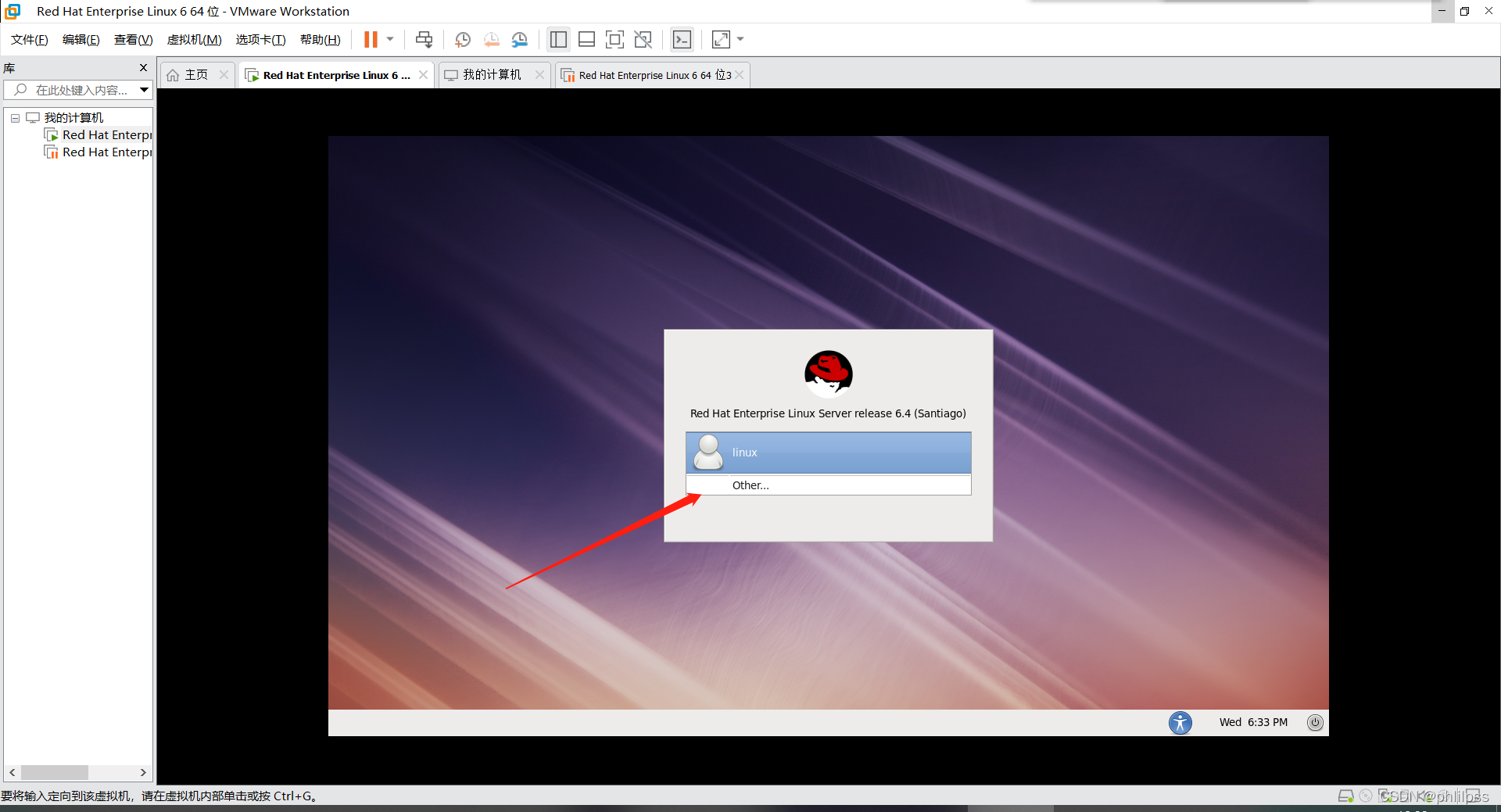

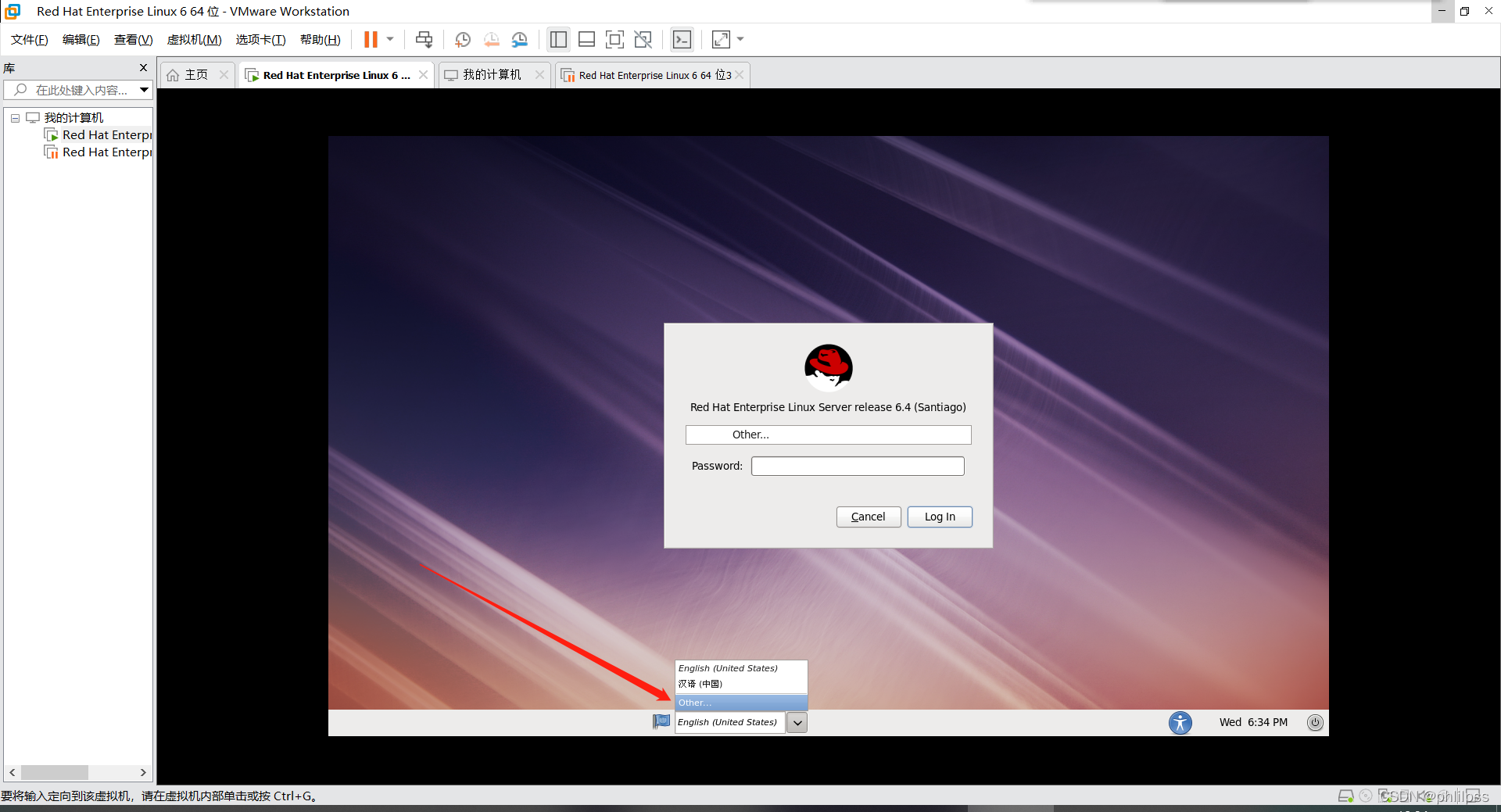

2、切换中文完了关闭LINUX系统下防火墙,重启后永久性生效
开启:
chkconfig iptables on
关闭:
chkconfig iptables off

3、配置linux网络

1、右键编辑连接

2、选择第一个

3、点击编辑

4、选择ip4

5、根据你子网掩码、网关。添加一个手动方法

1.通过Windows的cmd命令窗口查看
查看IP命令 ipconfig

2.子网掩码、网关要和你的一样,ip可以自己选择(注意IP不要一模一样比如192.168.1.1)






















 163
163











 被折叠的 条评论
为什么被折叠?
被折叠的 条评论
为什么被折叠?








